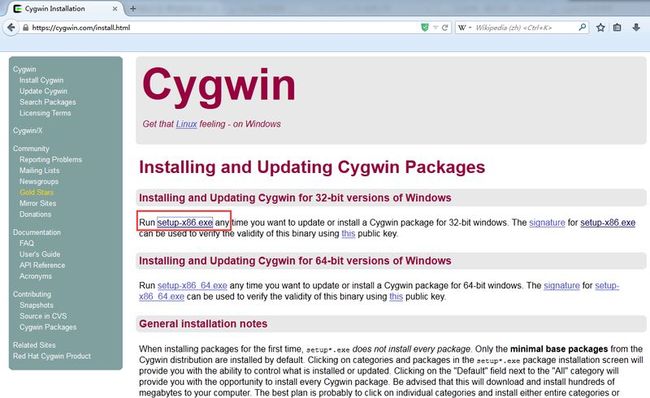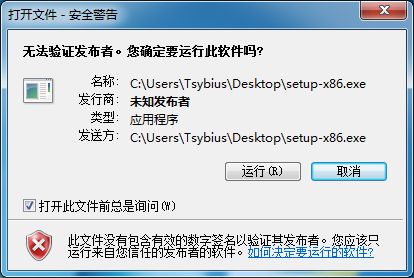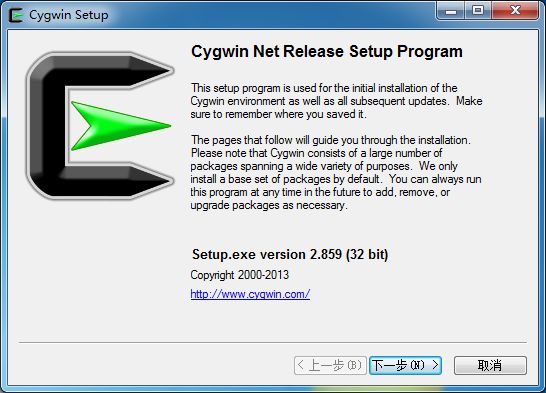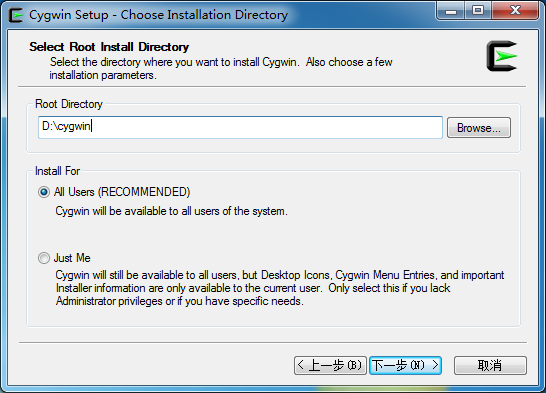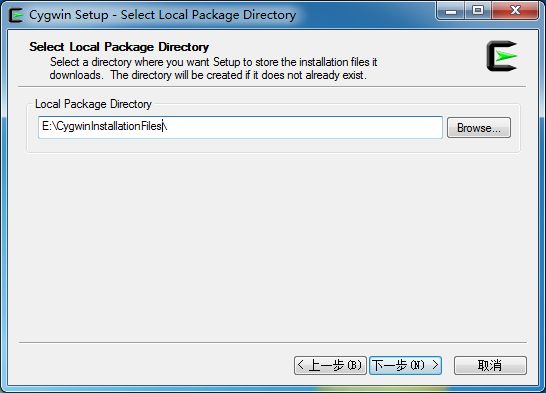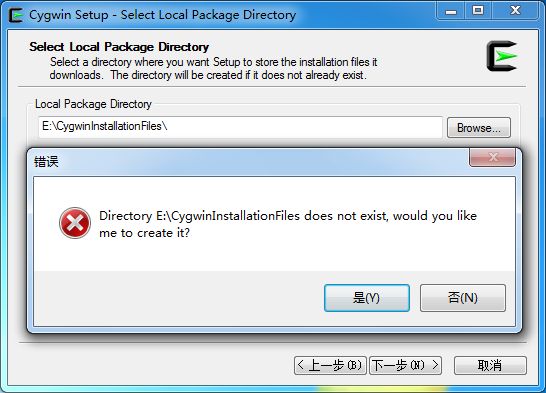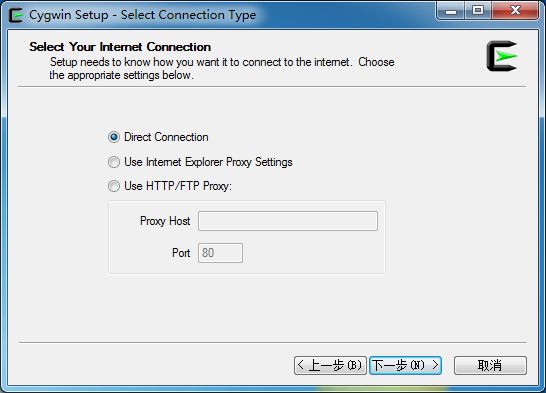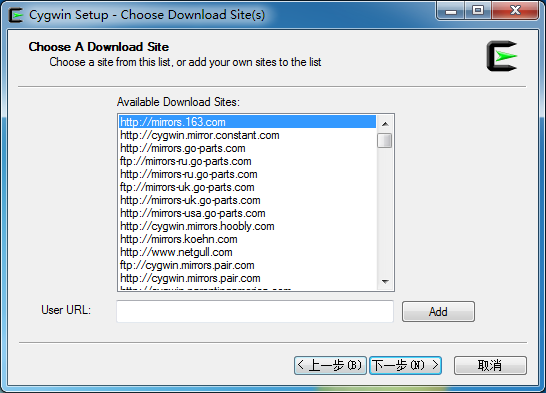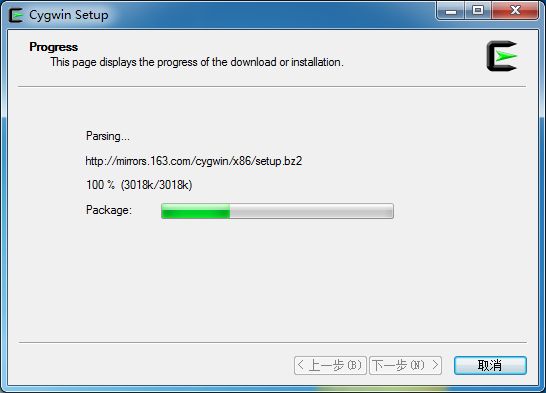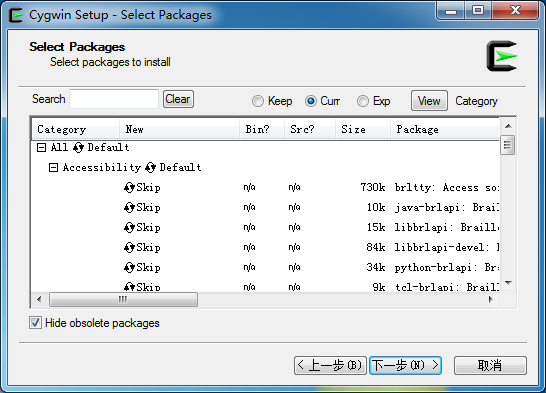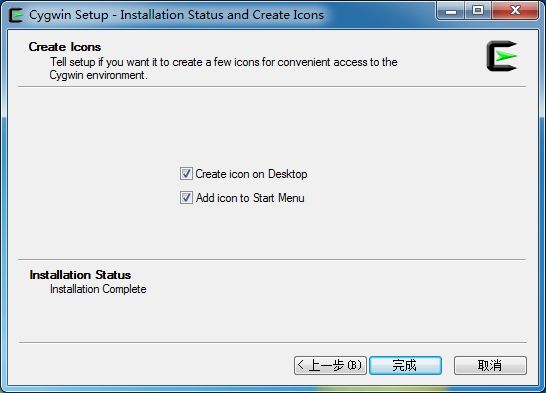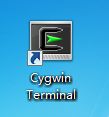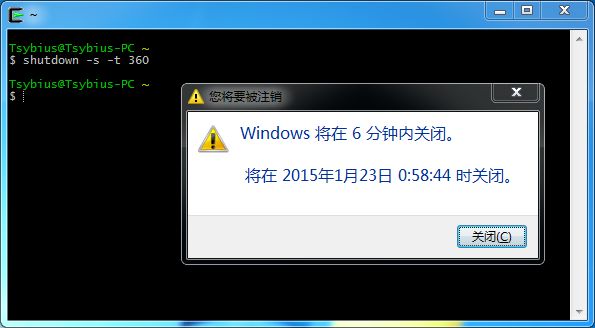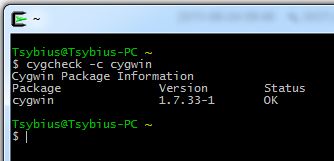Cygwin 1.7.33-1 安装步骤记录
Cygwin是一个在windows平台上运行的类UNIX模拟环境
本文是我安装cygwin(版本:1.7.33-1)的步骤记录,仅供参考
1.我的环境
操作系统:32位 Win7 旗舰版 Service Pack 1
2.下载Cygwin安装包
登陆Cygwin官方网站下载Cygwin最新的安装包:https://cygwin.com/install.html
下图中红色矩形内的超链接即为下载地址:
下载下来的文件名为“setup-x86.exe”,这个文件即为Cygwin的安装包
双击安装包开始安装,这个时候会收到Windows的安全警告,点击“运行”按钮即可
进入安装界面,第一页是一个Cygwin对自身安装向导的简要介绍
指定安装到的目录,下面的“Install For”选择“All Users”,为所有用户安装Cygwin
指定一个目录,用于存放从互联网上获取的Cygwin安装文件
如果你指定的文件夹不存在,Cygwin会提示你是否要建立新文件夹,点击按钮“是(Y)”继续
选择Cygwin安装文件的获取方式,这里我选择“Direct Connection”
选择一个镜像站下载Cygwin,这里我直接选择了“http://mirrors.163.com”,国内网站下载速度还是挺快的
进入读条页面,从资源“mirrors.163.com”下载Cygwin
选择要安装的包,这里分有“Keep”、“Curr”和“Exp”三种选择:
◆Keep: Sets all packages to their currently installed version. This is equivalent to telling setup not to make any changes to any package.
◆Curr: Globally select the most recent version, even if that version is considered Experimental or for test use by the maintainer.
◆Exp: Sets all packages to their currently installed version. This is equivalent to telling setup not to make any changes to any package.
下面还有一个复选框“Hide obsolete packages”,它的解释为:
◆Hide obsolete packages: If selected, setup will hide packages in categories with names that begin with '_'. Such packages are usually empty placeholders for packages that have been removed or renamed, or are infrastructrue packages that handled automatically.
进入读条界面,从镜像站下载Cygwin
安装完毕后,勾选“Create Icon on Desktop”可以在桌面上创建一个快捷方式,勾选“Add icon to Start Menu”可以在开始菜单中添加一个名为“Cygwin”的目录
安装后的可执行文件,文件名为“Cygwin Terminal”,图标如下:
双击这个图标,就可以进入Cygwin的终端了
在这个终端可以运行Windows控制台命令如“shutdown”
也可以在这个控制台中打开Windows的控制台cmd
最后,查cygwin版本可以用下面这个命令:
cygcheck -c cygwin
END